摘要:Word中出现图片很多的时候,给图片插入题注或图注后,会让文档看起来更清晰排版更专业,word中的这个功能使用起来也是很简单的,word2007、2010、20...
Word中出现图片很多的时候,给图片插入题注或图注后,会让文档看起来更清晰排版更专业,word中的这个功能使用起来也是很简单的,word2007、2010、2013及以上版本和wps文字的设置方法非常相似,下面以word2013为例看看具体步骤:
1、将光标定位在要插入题注的位置;
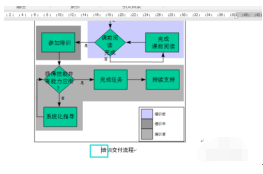
2、点击顶部菜单栏的“引用”;
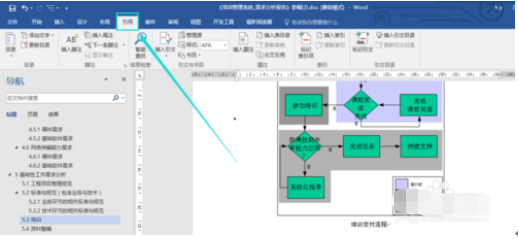
3、在下面的菜单栏中选择“插入题注”;
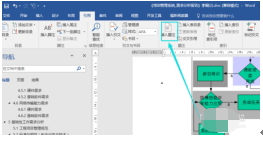
4、在弹窗中选择题注的标签“图”;
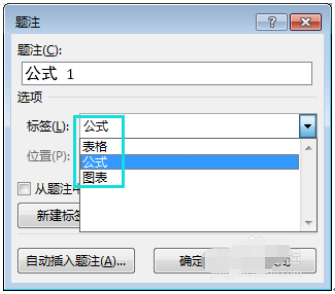
如果没有图这个标签的话,点击下图“新建标签”,新建个图的标签;
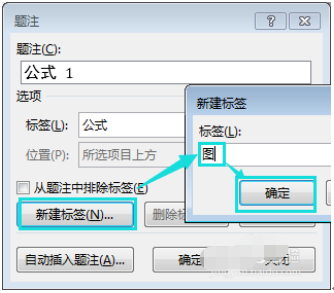
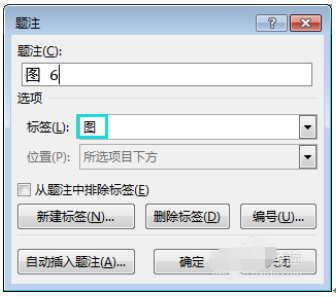
新建并选择“图”标签后,选择编号;
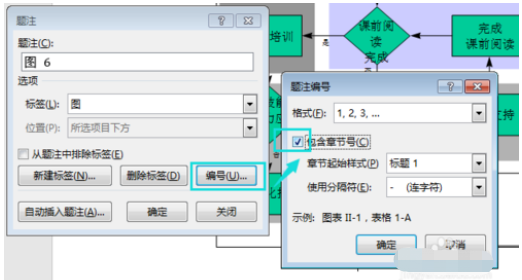
接着在题注下面的输入框中,输入图的名字,点确定后图注就插入了;
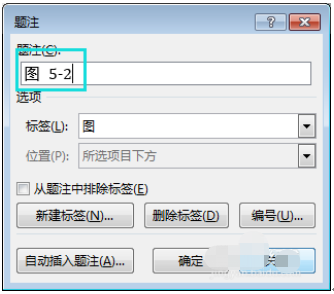
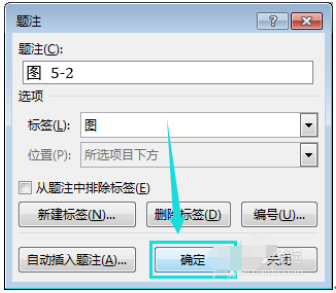
最后,图注就插入成功了,如下图所示:
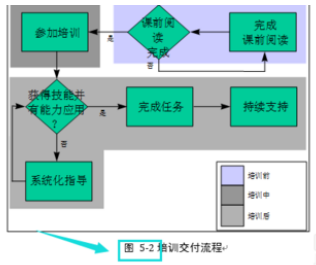
注意:
1、先选中要插入题注的地方再点插入;
2、插入编号后的图注,会跟章节序号保持一致,条理性更好,如果文章没有分章节的话,可以不用设置编号。
版权声明:如没特殊注明,文章资源均来自于网络,如侵犯到您的权益,请及时通知我们,我们会及时处理,对电脑技术网有任何投诉或建议,请与管理员联系。





